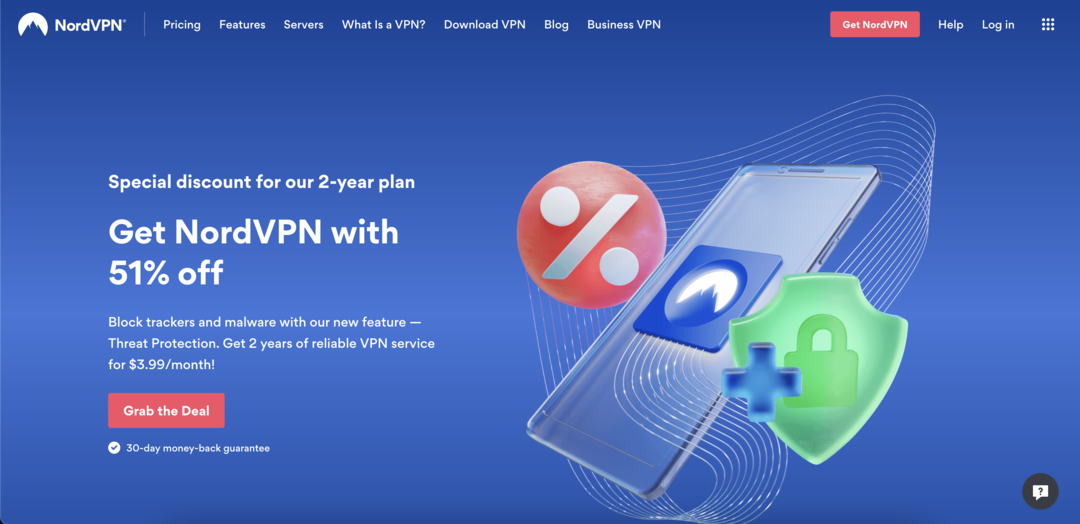- SoftEther VPN er gratis og open source-software udviklet i Japan, som normalt tilbyder pålidelig service.
- På trods af sin popularitet hævdede nogle brugere, at SoftEther VPN ikke ændrer IP-adressen.
- Når din IP-adresse udsættes, bliver du sårbar over for cyberangreb og ondsindet software, herunder spyware og ransomware.
- Hvis du mener, at din IP-adresse afsløres af SoftEther VPN, skal du tjekke vores tip til, hvordan du løser dette problem.

Softether VPN er gratis og open source-software, udviklet som et akademisk forskningsprojekt fra University of Tsukuba, Japan.
Selvom det er en populær VPN-løsning, fandt nogle brugere alvorlige sårbarheder og bemærkede, at deres SoftEther VPN ikke ændrer IP.
SoftEther, forkortelsen af Software Ethernet, er en kraftfuld og brugervenlig multi-protokol VPN-software, der kører på Windows, Linux, Mac, FreeBSD og Solaris og gør det let for brugere at ændre deres IP-adresse.
Det er kompatibelt med alle avancerede netværk, der producerer bred båndbredde og stor belastning, der kræves af store virksomheder og internetudbydere samt netværk til enkeltpersoner og hjem eller netværk til små og mellemstore virksomheder.
Sidst men ikke mindst optimerer SoftEther VPN ydeevnen med sin fulde Ethernet-rammeudnyttelse, hvilket reducerer hukommelseskopiering, parallel transmission og klyngedannelse.
Hvis du bruger SoftEther VPN og er en af de uheldige mennesker, der har problemer med at ændre deres IP, skal du læse videre for at finde ud af, hvordan du løser dette problem.
De 5 bedste VPN'er, vi anbefaler
 |
59% rabat til rådighed for toårsplaner |  Tjek tilbud! Tjek tilbud! |
 |
79% rabat + 2 gratis måneder |
 Tjek tilbud! Tjek tilbud! |
 |
85% rabat! Kun 1,99 $ pr. måned i 15 måneders plan |
 Tjek tilbud! Tjek tilbud! |
 |
83% rabat (2,21 $ / måned) + 3 gratis måneder |
 Tjek tilbud! Tjek tilbud! |
 |
76% (2.83$) på 2 års plan |
 Tjek tilbud! Tjek tilbud! |
Hvad kan jeg gøre, hvis SoftEther ikke ændrer min IP?
1. Nulstil routerens indstillinger
Du ved måske, at routere er enheder, der dirigerer trafik mellem netværk, og hvad de grundlæggende gør, er at rute data fra en enhed til en anden.
For eksempel får de e-mails, du læser på din computer, dig normalt gennem det udstyr, du har købt hos din internetudbyder, når du konfigurerer dit internet.
Den mest kendte konfiguration af udstyr inkluderer et modem, en router, et Wi-Fi-adgangspunkt.
For mange år siden ville der være et Ethernet-kabel, der går fra dit modem til din computer, og modemet bruges til at tage signalet fra din internetudbyder og konvertere det til standard netværkstrafik (Ethernet).
I dag er de fleste hjem afhængige af trådløse forbindelser, og trafikken (en e-mail modtaget på din computer) bliver dirigeret gennem det trådløse adgangspunkt.
Routere kan blive et mål for cyberangribere, der har evnen til at indsamle oplysninger via din enhed og endda udsætte din IP-adresse, når du bruger en VPN. Det er bedst, at du nulstiller dine routerindstillinger, så her kan du gøre det:
- Adgang Netværks indstillinger og klik påWi-Fi-indstillinger.
- Under Aktivér Wi-Fi-netværk, indtast det nye Wi-Fi-navn og den nye adgangskode, som du vil bruge til din Turbo VPN, og klik på Gemme.
- Vælg for at ændre administratoradgangskoden til SoftEther-routeren Avancerede indstillinger, vælg Routerindstillinger i sidepanelet.
- Indtast adgangskoden, og klik Gemme.
- Nulstil din router.
2. Ryd din browsercache, og genstart SoftEther VPN
Sletning af browserens cache og cookies kan være nyttigt, hvis historikfilerne er beskadiget, og din SoftEther VPN ikke ændrer din IP.
Først til slet din browserhistorik på Chrome skal du følge disse trin:
- Åben Chrome på din computer.
- Klik på i højre hjørne af adresselinjen Mere ikon.
- Klik på Historie.

- På Historie side, klik på Slet browserdata mulighed.

- Vælg tidsinterval. Vælg for at slette hele browserhistorikken Hele tiden.

- Klik på Gennemse historie valgmulighed, og kryds af Cookies og andre webstedsdataog Cachelagrede billeder og filer afkrydsningsfelter.

Dernæst skal du genstarte VPN'en ved at sørge for først at afbryde enheden fra SoftEther-serveren, som du aktuelt bruger, og lukke appen.
Når SoftEther VPN ikke længere kører, skal du prøve at åbne den igen og kontrollere, om den stadig ikke ændrer din IP.
3. Geninstaller SoftEther VPN
For at forhindre funktionalitetsproblemer og kontrollere, om dit VPN-problem er knyttet til installationsprocessen (forkert installation, beskadiget download, manglende nøglefiler), skal du også prøve at geninstallere SoftEther VPN.
For at gøre det skal du følge nedenstående trin:
- Klik på Start ikon fra din proceslinje.
- Type Kontrolpanel og vælg det fra resultatlisten.

- Klik på Programmer, og vælg Afinstaller et program i Kontrolpanel.

- Søg efter SoftEther i Programmer og funktioner, højreklik på den og vælg Afinstaller.

- Geninstaller SoftEther VPN, og se om denne gang det ændrer din IP.
4. Skift til en anden server
Nogle brugere hævder, at når de vælger en server fra Japan, ændrer SoftEther VPN ikke deres IP, men Hvis du også har problemer med servere fra andre lande, kan du bare skifte til en anden server.
Gå videre og prøv et par muligheder, og kontroller, om det løser dit problem.
5. Deaktiver din firewall
Nogle gange kan din VPN være i konflikt med din Windows-firewall eller anden sikkerhedssoftware fra tredjepartsleverandører.
Når du bruger en VPN, er det nødvendigt, at firewallen tillader VPN-trafik at passere, og da mange firewalls ikke er konfigureret til at gøre det som standard, skal du muligvis omkonfigurere eller deaktivere dem.
Følg disse trin for at kontrollere, om din firewall ikke er i konflikt med SoftEther VPN:
- Klik på Start ikon fra proceslinjen.
- Type firewall og vælg Windows-firewall fra resultaterne.

- I den venstre del af skærmen skal du vælge Tillad en app eller funktion gennem Windows Defender-firewall, som du kan se på billedet nedenfor:

- Søge efter SoftEther VPN på listen og sørg for at tillade alle forbindelser (indgående og også udgående).
- Gemme indstillingerne, og se om det har løst fejlen.
Konklusion
For at opsummere, hvis du indser, at din SoftEther VPN ikke ændrer din IP-adresse, skal du ikke lade din pc sårbare over for cyberangreb, så prøv at løse dit problem ved at anvende en af de løsninger, der tilbydes i denne vejledning.
![5 bedste VPN'er til Microsoft Surface & Surface Pro [2022 List]](/f/869c712ee95314c02c1cc2460df79071.jpg?width=300&height=460)
![5 bedste VPN'er til Microsoft 365 i 2022 [Real-World Tested]](/f/b8eb274bf21d0cfa6fe10a5e6265c9a0.png?width=300&height=460)